GetRight
Ce chapitre s'adresse aux maniacs du téléchargement. Je suis sûr que vous avez déjà essayé de télécharger un fichier, que ce soit un programme, un MP3... Il est vrai que "récupérer" des fichiers pour les rapatrier sur son disque dur est une expérience que l'on oublie pas.
Alors, vous qui téléchargez souvent (ou même occasionnellement) : votre connexion ne s'est-elle jamais subitement interrompue pendant un téléchargement ?
Si non, imaginez que vous téléchargiez un gros fichier (pour un modem 56K) de 30 Mo... Et que, sans prévenir, votre modem s'éteint (à cause, le plus souvent, d'un encombrement du réseau). Paf ! Vous n'êtes plus connecté, et vous perdez tout ce que vous avez téléchargé.
Si vous en étiez à 1 Mo, ce n'est pas trop grave et vous allez recommencer. Mais si vous en étiez en 29,99 Mo ?
Vous allez rire, mais vous ne pouvez plus rien faire, si ce n'est retélécharger de nouveau et en entier le fichier.
Heureusement, il existe une solution. Son nom : GetRight. Sa fonction : reprendre un téléchargement là où il s'est arrêté.
Attention, ne vous faites pas de fausse joie. Si GetRight n'était pas présent depuis le début du téléchargement, il risque d'être difficile de continuer le téléchargement là où il en était.
Raison de plus pour télécharger GetRight dès maintenant. Vous le trouverez sur le site http://www.getright.com. Il travaille en tâche de fond (en mémoire), et vous pouvez y accéder en double-cliquant sur l'icône de GetRight  à droite de la barre des tâches (à côté de l'horloge).
à droite de la barre des tâches (à côté de l'horloge).
Si vous ne la voyez pas, c'est que le programme n'est pas en marche. Il ne vous protège donc pas. Exécutez-le en cliquant dans Démarrer/Programmes sur le raccourci GetRight. Normalement, GetRight se met en marche tout seul dès le démarrage de l'ordinateur.
La première fois, un assistant de configuration apparaît. Il demande pas mal d'informations qu'il vous faut remplir avec soin. C'est donc notre première étape.
Un assistant se compose de plusieurs étapes ; pour aller à l'étape suivante, cliquez sur "Next >>", pour aller à l'étape précédente, cliquez sur "<< Back". A tout moment, vous pouvez quitter l'assistant sans enregistrer les modifications en cliquant sur "Cancel". Essayez toutefois de finir cet assistant jusqu'au bout car c'est très important.
Vous pouvez recommencer l'assistant en cliquant sur le menu "Tools/GetRight Configuration Wizard" de GetRight.
Voici la première fenêtre qui apparaît :
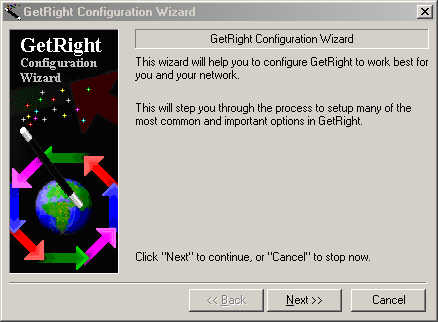
Cliquez sur Next. Je vais présenter chaque étape de l'assistant sous forme de liste numérotée. C'est un peu long mais nécessaire.
- GetRight est gratuit, mais il affiche des publicités. Si vous avez payé , les publicités disparaissent. Dans le cas où vous auriez payé, on vous demande si vous voulez quand même afficher les pubs. A moins d'être un peu maso, je crois que vous préférerez laisser la case "Show the advertising Banners" décochée.
- L'étape suivante est importante. Elle vous demande sous quel mode GetRight doit être démarré. Je pense que vous allez préférer le mode "Basic" (simple) au mode "Full" (complexe). Moi j'ai choisi "Basic". Si vous débutez, vous risquez de vous perdre dans le mode "Full".
- GetRight veut savoir quel type de connexion vous avez. Je suis pratiquement sûr que personne n'est dans la catégorie Slow (on ne peut pas se connecter à Internet maintenant avec une vitesse de 14.4 Kbp/s). Donc tout se joue entre Medium et Fast. La plupart des internautes ont une connexion de type Medium. Si vous ne savez pas ce que vous avez, c'est cela qu'il faut choisir. Sinon, les personnes câblées ou ayant l'ADSL sélectionneront Fast.
- Vous devez maintenant dire quels navigateurs laisseront GetRight faire le téléchargement à leur place. Vous avez tout intérêt à tous les sélectionner (même si vous ne les avez pas).
- Vous devez configurer le répertoire d'installation par défaut. Dans quel répertoire voulez-vous que GetRight enregistre les fichiers téléchargés ? Sélectionnez "Use this directory" et tapez le nom du répertoire. Sinon, sélectionnez "Remember the last directory I used" et GetRight enregistrera le fichier dans le même répertoire que le dernier fichier téléchargé.
- Ensuite, vous devez dire si le téléchargement doit commencer dès que vous avez cliqué sur le lien ou pas. Sélectionnez "Start Downloading files immediately", c'est le plus couramment utilisé.
- Ici c'est un peu plus compliqué. GetRight peut chercher le fichier que vous tentez de télécharger sur un serveur plus proche de chez vous. Ainsi, le téléchargement est bien plus rapide. Sélectionnez seulement "Use a list of common mirrors".
- On vous demande où vous habitez. Sélectionnez votre continent, puis tapez les deux lettres de votre pays ("Country code"). Pour la France, c'est FR.
- Si vous pouvez utiliser des proxy, GetRight vous demande si vous souhaitez vous en servir. Si vous ne savez pas ce qu'est un proxy, ne cochez rien et passez votre chemin...
- Pour que les fichiers dont le téléchargement aurait été interrompu soient automatiquement continués (resumed), cochez la case. Cliquez sur le bouton "Test" pour que GetRight vous dise si vous êtes connecté en ce moment ou pas.
- Cette étape concerne les sons utilisés dans GetRight. Ce n'est rien d'important. Si vous ne savez pas quoi chosir, sélectionnez "Leave the current sound effect settings alone".
- Vous pouvez demander à GetRight d'enregistrer des informations sur vos téléchargements dans un fichier log. Vous ne devriez pas avoir à vous en servir, ne cochez donc rien.
- GetRight peut aussi utiliser votre antivirus, si vous en avez un, après chaque téléchargement. Ainsi, il vérifiera si le fichier téléchargé est exempt de virus. Si la case est cochée et que votre antivirus est sélectionné, ne touchez à rien.
- Ouf ! C'est la dernière étape ! Cliquez sur "Finish" pour enregistrer ce que vous avez modifié.
Vous allez enfin pouvoir utiliser GetRight ! Ne vous inquiétez pas, une fois que l'assistant est fait, vous ne devriez plus avoir à y retoucher.
Enfin ! Nous allons pouvoir nous consacrer à la fenêtre principale de GetRight.
Voici son allure :
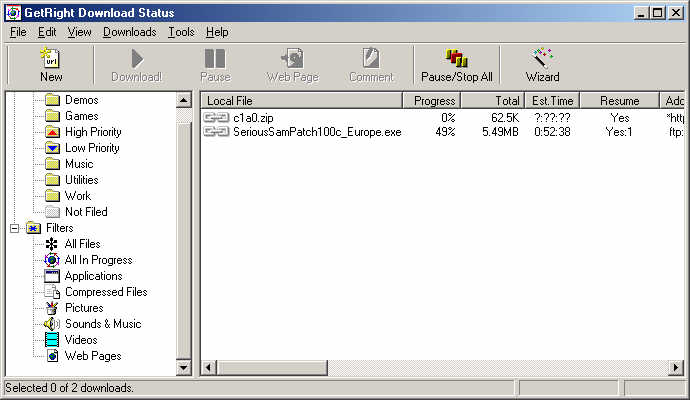
Notez que je suis en mode "Basic". Si vous vous êtes mis en mode "Full", vous devriez voir un peu plus de boutons dans la barre d'outils.
A gauche, vous avez divers filtres. Cela n'est utile que si vous téléchargez une quantité importante de fichiers et que vous ne pouvez plus vous y retrouver. Dans ce cas, vous pouvez choisir de n'afficher que les programmes (applications), que la musique, que la vidéo...
Les fichiers correspondant au filtre (si vous n'en avez pas sélectionné, tous les fichiers sont affichés) apparaissent à droite.
Pour chaque fichier on a (de gauche à droite) :
- Le nom du fichier
- Le pourcentage de ce qui a été téléchargé
- La taille du fichier
- Le temps restant (estimé) de téléchargement
- La possibilité ou non de reprendre le téléchargement s'il s'arrête (il arrive que GetRight ne serve à rien). Si on a déjà repris le téléchargement, le nombre de fois que cela a été fait apparaît.
- L'adresse où le fichier est téléchargé.
Si vous cliquez sur un fichier, vous avez la possibilité de le pauser (Attention ! Si la colonne Resume affiche No, le fait de pauser un téléchargement le stoppera définitivement et vous n'aurez plus qu'à tout recommencer) ou de le continuer (s'il a été arrêté à un moment).
C'est tout ce que vous devriez savoir sur la fenêtre principale de GetRight.
Oui mais alors, comment on télécharge ? Comme d'habitude. Vous cliquez sur un lien permettant de télécharger un fichier.
C'est alors que GetRight apparaît : une fenêtre vous demande où vous voulez enregistrer votre fichier.
Une fois que cela est fait, une petite fenêtre devrait apparaître. C'est elle qui va vous indiquer où en est le téléchargement, à quelle vitesse il s'effectue etc...
Voilà à quoi elle ressemble :
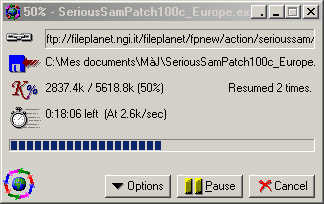
On a, de haut en bas :
- L'adresse du fichier
- Le dossier dans lequel il est enregistré.
- La taille du fichier téléchargé / La taille totale / Le pourcentage téléchargé / Le nombre de fois que le téléchargement a été repris.
- Le temps restant estimé / Le débit (la vitesse à laquelle le fichier est téléchargé)
- Une barre de progression (correspondant au pourcentage téléchargé)
- Un bouton d'option / De pause / D'annulation
Si vous cliquez sur Cancel, on vous demande si vous voulez continuer le téléchargement plus tard. Cliquez sur oui si c'est le cas. Sinon, le bout de fichier téléchargé sera entièrement supprimé et vous devrez tout recommencer.
Pour réduire la fenêtre de téléchargement (car elle devient vite encombrante), je vous conseille de la réduire en utilisant le bouton  . Vous retrouverez une icône supplémentaire à droite de la barre des tâches qui ressemble à ça :
. Vous retrouverez une icône supplémentaire à droite de la barre des tâches qui ressemble à ça :  . Elle permet de voir en un coup d'oeil où en est le téléchargement. Cette icône-là, par contre, indique qu'il est impossible de télécharger.
. Elle permet de voir en un coup d'oeil où en est le téléchargement. Cette icône-là, par contre, indique qu'il est impossible de télécharger.
Pour réafficher la fenêtre, double-cliquez sur cette icône.
C'est tout ce que vous devriez savoir sur GetRight. Son utilisation se veut simple, et c'est tant mieux.
Dorénavant, vous êtes (pratiquement) à l'abri des mauvaises surprises. Vérifiez quand même si le téléchargement peut être continué (resumed) car il arrive que ce soit impossible, même avec GetRight...

![]() à droite de la barre des tâches (à côté de l'horloge).
à droite de la barre des tâches (à côté de l'horloge).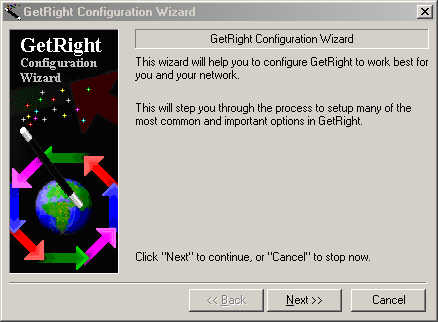
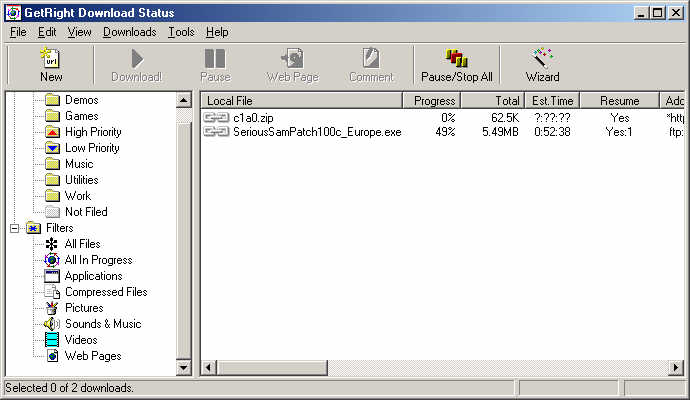
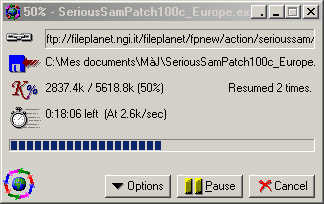
 . Vous retrouverez une icône supplémentaire à droite de la barre des tâches qui ressemble à ça :
. Vous retrouverez une icône supplémentaire à droite de la barre des tâches qui ressemble à ça :  . Elle permet de voir en un coup d'oeil où en est le téléchargement. Cette icône-là, par contre, indique qu'il est impossible de télécharger.
. Elle permet de voir en un coup d'oeil où en est le téléchargement. Cette icône-là, par contre, indique qu'il est impossible de télécharger.